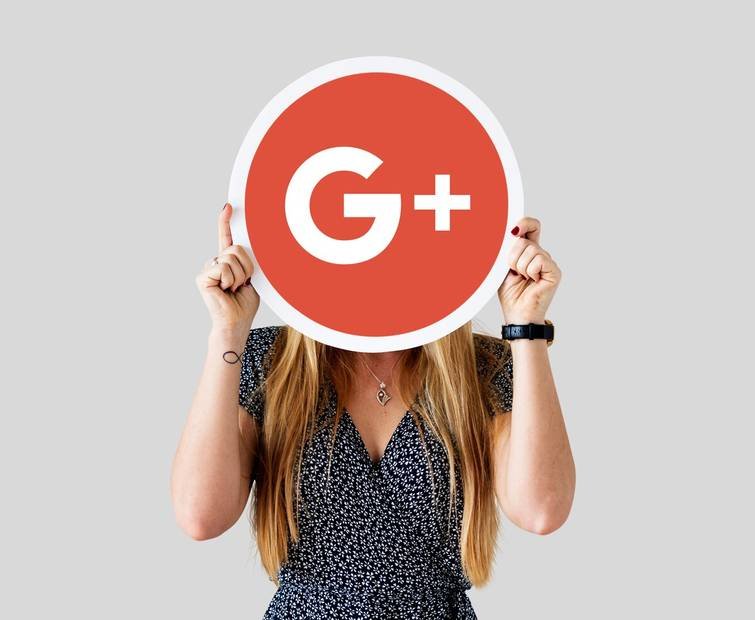Google Meet, una de las muchas extensiones de Google, es una plataforma de reuniones de video muy similar a Microsoft Teams o Zoom. Estas tres plataformas son las más populares en la actualidad. Sin embargo, por diferentes motivos, algunas personas prefieren usar una sobre las otras.
Una vez que has creado una cuenta en Google Meet, debes configurarla, al igual que harías con un perfil en Facebook o Instagram. Si has subido una foto de perfil y deseas cambiarla, sigue leyendo este artículo. Te mostraremos cómo hacerlo de manera sencilla.
¿Cómo cambiar tu foto de perfil en GOOGLE MEET? – Desde tu celular o PC
- ¿Cómo cambiar tu foto en Google Meet desde Google Chrome?
- ¿Cómo cambiar tu foto en Google Meet desde tu dispositivo móvil?
Abre Google Meet en tu navegador
Selecciona el icono de tu imagen de perfil
Haz clic en el icono de la cámara y elige una nueva foto
Ve a ‘Administrar cuenta’
Cambia la foto desde ‘Información personal’
¿Cómo cambiar tu foto de perfil en Google Meet desde Google Chrome?
Puedes utilizar Google Meet tanto en tu computadora como en tu teléfono móvil. Los ajustes de tu cuenta de Google Meet también se pueden modificar en ambos dispositivos.
Si estás usando una computadora, deberás hacerlo a través del navegador de Google, ya que no existe una aplicación específica de Google Meet para computadoras. Sigue las indicaciones que te mostraremos a continuación para cambiar tu foto de perfil en esta plataforma.
Abre Google Meet en tu navegador
En tu computadora, inicia sesión en Google Meet accediendo a la página de Hangouts. Una vez dentro de la página, busca la opción de inicio de sesión, ingresa tus datos y accede a tu cuenta.
Selecciona el icono de tu imagen de perfil
Una vez que hayas iniciado sesión en Google, busca la sección del menú donde encontrarás la opción llamada ‘Configuración’. Dentro de ‘Configuración’, debería haber otra opción llamada ‘Gestionar cuentas’. Allí selecciona la cuenta a la cual quieres cambiarle la foto. Luego, haz clic en la imagen que esta cuenta tiene como foto de perfil.
Haz clic en el icono de la fotografía y elige tu foto
Al pulsar la imagen de perfil de esa cuenta, se abrirá una nueva ventana con el Explorador de Windows o el Explorador de Mac, dependiendo del sistema operativo de tu computadora. Aquí podrás visualizar todos los archivos que tienes en tu computadora.
Busca la imagen que deseas colocar como foto de perfil en Google Meet, selecciónala y luego haz clic en aceptar. Con estos pasos, habrás completado el cambio de foto para Google Meet. Es importante destacar que al cambiar la foto desde Google Hangouts, también se cambiará automáticamente en tu cuenta de Google Meet.
Lo mismo ocurrirá con tu cuenta de Gmail y con las cuentas de otras extensiones de Google que utilices. Además de cambiar la foto de perfil en Google Meet, también puedes cambiar la imagen de fondo para una presentación. Aprender a utilizar esta función es útil durante las reuniones de video.
¿Cómo puedo cambiar la foto de Google Meet desde mi móvil?
Anteriormente, te mostramos cómo cambiar la foto de perfil de Google Meet desde una computadora. Ahora, es hora de que veas cómo cambiar la foto de perfil de Google Meet desde la aplicación en un dispositivo Android. Sigue cuidadosamente las indicaciones que te daremos y presta atención a cada uno de los procesos para que todo salga a la perfección.
Ve a ‘Administrar cuenta’
El cambio de foto de perfil se puede realizar desde la aplicación de Gmail, que es muy probable que tengas en tu dispositivo. Primero, abre la aplicación de Gmail, despliega la barra de opciones adicionales y busca una opción llamada ‘Administrar cuenta’. Una vez dentro de la sección ‘Administrar cuenta’, busca la opción llamada ‘Información personal’. Desde allí, podrás cambiar todo tipo de detalles de tu cuenta de Google, incluyendo la foto de perfil.
Cambia la foto desde ‘Información personal’
¡Es hora de personalizar tu perfil! Si deseas cambiar tu foto de perfil en tus cuentas personales, como en la de Google, sigue estos sencillos pasos. En la sección de ‘Información personal’, simplemente haz clic en la imagen de perfil actual. Esto te llevará a tu galería de fotos, donde podrás seleccionar la imagen que más te guste. Una vez que hayas hecho tu elección, no olvides guardar los cambios. Recuerda que es importante tener una buena conexión a internet, especialmente si la imagen que deseas subir tiene alta resolución.
Si quieres cambiar tu foto de perfil en Google Meet u otras extensiones de Google, deberás seguir el mismo proceso. Pero aquí hay un consejo adicional: si la aplicación de Gmail no te permite hacer estas configuraciones, ¡usa el navegador Chrome! Todos estos pasos también se pueden realizar directamente en el navegador. Así que no pierdas tiempo y personaliza tu perfil como desees.